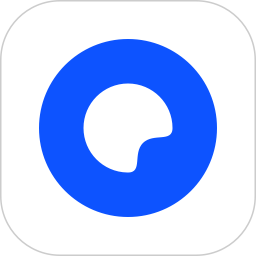我们平时在下载一些东西的时候时而会碰到下载速度特别慢的情况,这其实是因为网速被限制了,那么Win11系统怎么关闭网速限制呢?今天小编给大家带来了具体的操作方法,有需要的小伙伴快来看看吧。相关教程:>>
我们平时在下载一些东西的时候时而会碰到下载速度特别慢的情况,这其实是因为网速被限制了,那么Win11系统怎么关闭网速限制呢?今天小编给大家带来了具体的操作方法,有需要的小伙伴快来看看吧。
相关教程:>>Win11记事本打不开提示无法启动此应用程序的解决方法<<

Win11关闭网速限制的方法
1、首先在键盘上按下快捷键“win+r”打开运行,然后输入“gpedit.msc”进入打开本地策略组。

2、随后展开管理模板,并点击下面的“Qos数据包计划程序”。

3、然后点击右侧的“限制可保留带宽”进入其窗口,最后勾选“已启用”并将带宽限制设置为“0”即可。

以上就是小编给大家分享的Win11关闭网速限制的方法,想要了解更多内容,请关注本站,小编会持续为大家更新更多相关攻略。